如何在谷歌浏览器中录制宏
如何在谷歌浏览器中录制宏?宏是记录的鼠标和键盘输入操作序列。Microsoft Office 应用程序(Word、Excel 和 Access)包括内置的宏录制工具。使用这些工具,用户可以在 Office 软件中记录重复性任务,并在需要时重播它们。
如果 Google Chrome 包含一个用于自动执行重复浏览任务的类似工具,那不是很好吗?然后,您可以记录填写 Web 表单、登录站点以及打开多个站点等的宏。Chrome 没有这样的内置功能,但您仍然可以使用 iMacros 和 Wildfire 扩展程序记录浏览器宏。
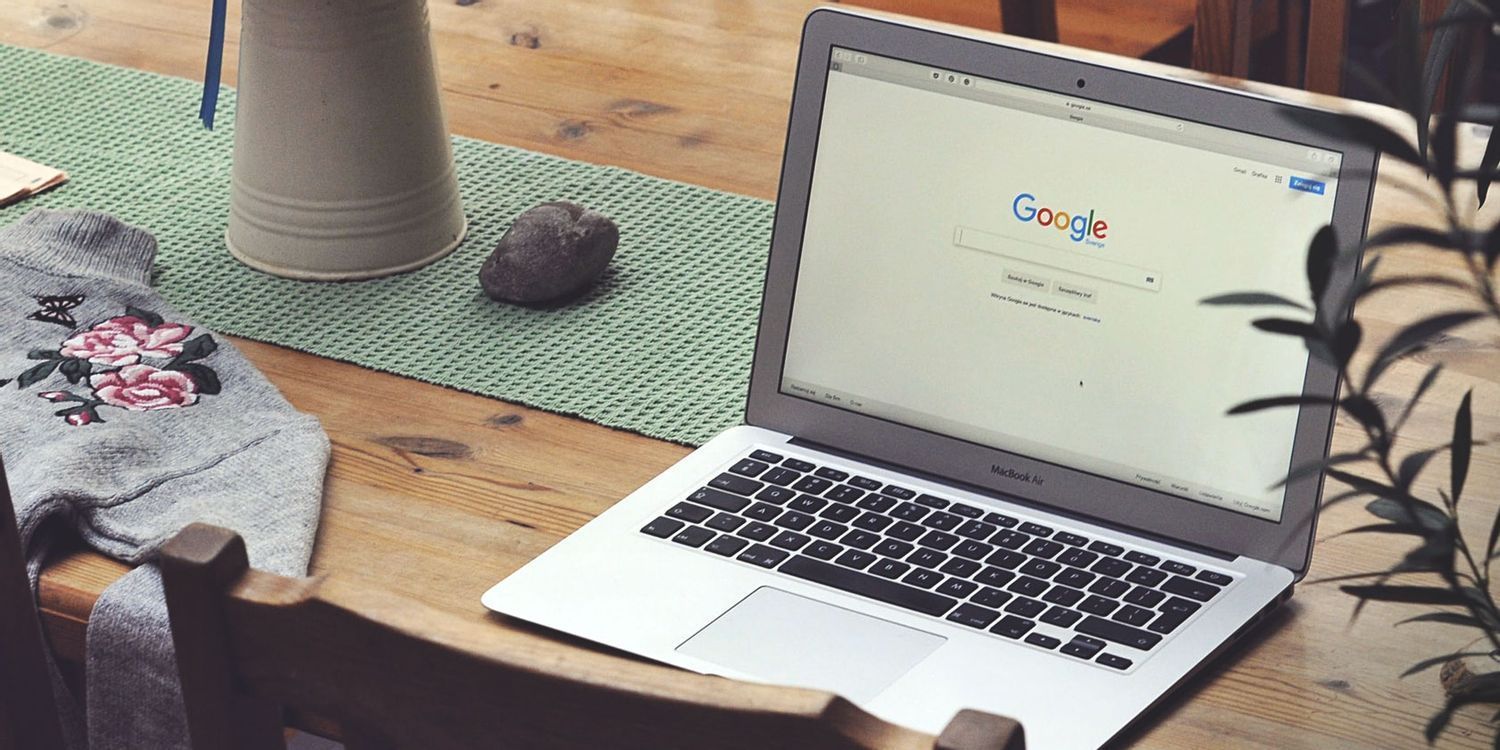
如何使用 iMacros 录制浏览器宏
iMacros 扩展是一个易于使用的宏录制工具。该浏览器扩展是免费提供的(尽管有 50 个动作记录限制)。
这是您可以使用免费的 iMacros 浏览器扩展程序录制基本宏的方法:
1、打开下面链接的 iMacros for Chrome 下载页面。
2、单击那里的添加到 Chrome按钮以安装 iMacros。
3、然后单击 Chrome URL 工具栏上的 iMacros 按钮。如果在那里看不到它,请单击扩展按钮以选择 iMacros 的固定选项。
4、选择iMacros 扩展窗口上的Record选项卡。
5、单击该选项卡上的录制宏选项。
6、然后记录宏的任务以在浏览器中执行。
7、完成后按停止按钮。
8、然后将打开一个编辑器窗口,其中显示宏的脚本。单击该窗口上的另存为并关闭选项。
9、键入宏的名称,然后单击“确定”选项。
10、然后在 iMacros 窗口中选择播放选项卡。
11、选择您刚刚在 iMacros 窗口的书签选项卡上录制的宏。
12、单击播放宏按钮。
iMacros 扩展还附带了一些您可以试用的预先录制的演示宏。单击扩展程序窗口中 Demo-Chrome 文件夹旁边的白色箭头以展开。然后您可以选择播放其中一个演示宏。
您可以编辑这些演示宏的脚本以根据您的要求定制它们。例如,尝试更改 Open6Tabs 宏打开的网站,方法是右键单击它并选择Edit。然后删除该脚本中的网站地址,将它们替换为您希望宏打开的网站的 URL。请记住单击保存并关闭以应用更改。
要打开 iMacros 扩展的选项,请单击其管理选项卡上的设置。然后,您可以在下面直接显示的 iMacros设置选项卡上配置选项。该选项卡包括重播速度和主密码选项等。
如何使用 Wildfire 录制浏览器宏
Wildfire 是一种 iMacros 替代方案,可提供无限制的宏录制,没有任何操作限制。这个 Chrome 扩展还包含一个独特的图表工作流编辑器,用于修改宏。
您可以像这样使用 Wildfire 录制 Google Chrome 宏:
1、打开下面链接的 Wildfire 页面。
2、按下 Wildfire 的添加到 Chrome按钮。
3、安装扩展程序后,单击Chrome 中 URL 工具栏上的Wildfire按钮。
4、单击开始录制以执行此操作。
5、执行浏览任务进行记录。
6、完成宏后,按Wildfire扩展按钮以选择停止录制。
7、扩展的工作流编辑器选项卡以图表形式显示宏,然后将自动打开。单击那里的收藏工作流按钮。
8、输入宏的标题,然后按OK选项。
现在,您可以从 Chrome 的上下文菜单中选择播放录制的宏。右键单击网页并选择Wildfire选项。单击子菜单上录制的宏的运行选项以播放它。
您可以在录制后随时编辑喜欢的宏。为此,请单击Wildfire扩展按钮和Go To Dashboard。在 Wildfire 窗口中选择设置>收藏夹以查看您保存的宏。选择宏的恢复选项将再次在工作流编辑器中打开它。在那里,您可以通过修改事件属性圆圈(否则为节点)来更改宏。
您还可以从“收藏夹”选项卡中为宏选择其他选项。要为宏添加键盘快捷方式,请单击收藏夹选项卡上的设置快捷方式选项。然后从“设置快捷方式”下拉菜单中选择一个组合键,然后单击“确定”按钮。
Wildfire 包含一个调度程序,您可以使用它安排宏在特定时间自动启动。在Wildfire窗口中选择设置和计划以打开该工具。然后按添加新计划以调出如下所示的选项。
在工作流下拉菜单中选择您要计划的宏。然后单击日期/时间框的日历按钮以安排宏运行。您可以通过在重复下拉菜单中选择一个选项来配置宏以再次播放。按添加计划按钮以保存计划的宏。
使用 iMacros 和 Wildfire 自动化 Google Chrome
您可以使用 iMacros 和 Wildfire 在 Google Chrome(和其他基于 Chromium 的浏览器)中自动执行各种与浏览器相关的任务。
iMacros 扩展非常适合录制相对较短的宏。然而,由于 iMacros 有录制限制,对于想要设置更广泛宏的用户来说,Wildfire 可能是更好的选择。

如何清理chrome浏览器缓存
如何清理chrome浏览器缓存?接下来本篇文章就给大家带来chrome浏览器清理缓存垃圾新手教程,大家不要错过了。

Edge浏览器总是闪退怎么回事
本篇文章给大家带来Edge浏览器解决闪退问题的详细操作流程,有需要的朋友赶紧来看看吧。
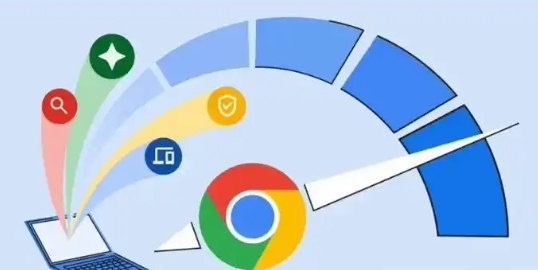
google Chrome出现502错误如何自检问题
如果Chrome浏览器出现502错误,检查服务器问题、网络设置或缓存状态可能有助于解决该问题。使用开发者工具检查请求和响应情况,定位问题根源。
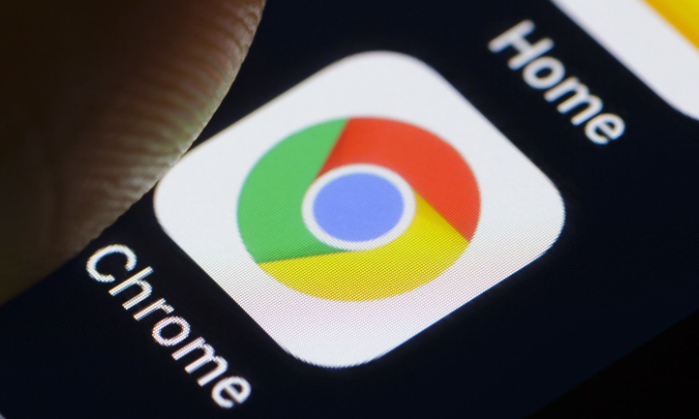
Chrome浏览器插件是否存在地域限制
详细解读Chrome浏览器插件是否存在地域限制,分析不同地区插件使用的可能影响。

谷歌浏览器插件安装频率是否影响性能
谷歌浏览器插件安装频率高可能影响性能,合理管理插件数量和使用频率有助提升浏览体验,本文介绍性能监控方法及优化技巧。
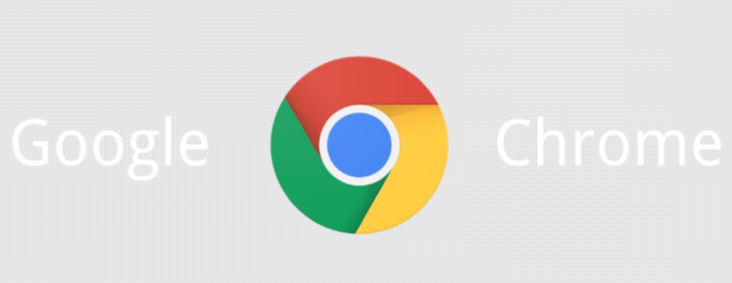
如何使用Google浏览器提高网页兼容性
提高Google浏览器的网页兼容性,解决网页在不同浏览器中的兼容性问题。

如何设置谷歌浏览器的下载位置
如何设置谷歌浏览器的下载位置?在使用浏览器的过程中,每个人都会下载东西,浏览器默认会有下载位置。

如何在电脑上下载windos版谷歌浏览器?<下载方法>
Google Chrome是广泛应用于各种设备和操作系统的浏览器。最好的是,它适用于所有操作系统。所以,无论你使用macOS、WindowsOS还是Linux,你都可以使用Chrome浏览器。你只需进入Chrome官方网站,点击下载Chrome即可在你的电脑上下载操作系统的最新更新版本。现在,你需要安装下载的文件并开始使用Chrome。

如何在 Linux 中下载安装老版本的谷歌浏览器?
谷歌浏览器 Google Chrome完全免费,跨平台支持 Windows、Mac 和 Linux 桌面系统,同时也有 iOS、Android 的手机版 平板版,你几乎可以在任何智能设备上使用到它。

如何下载旧版的Google Chrome
如何下载旧版的Google Chrome?众所周知,由于特殊原因,谷歌Chrome的官网在国内无法正常访问,所以我们无法从官网下载谷歌Chrome的正式版。

如何在 win 10 升级chrome浏览器
如何在 win 10 升级chrome浏览器?谷歌浏览器 Google Chrome完全免费,跨平台支持 Windows、Mac 和 Linux 桌面系统。

win7可以下载安装谷歌浏览器吗?<安装方法>
新安装的win7系统默认自带IE8浏览器。这个浏览器已经严重过时了,我们需要重新安装另一个符合时代潮流的浏览器。

如何使用Chrome to Phone扩展?
随着chrome,你可以直接发送链接到你的手机,让你继续浏览或流没有中断。官方的Chrome to Phone扩展不再可用,但有一种方法可以获得相同的功能谷歌同步。

如何快速修复chrome无法清除浏览历史记录?
Google Chrome 浏览器的最新版本存在一个错误,该错误会阻止某些用户删除浏览器的浏览历史记录(和 或缓存)。在其他一些情况下,用户无法停止清算过程。

如何识别哪些Chrome 选项卡正在浪费RAM和CPU资源?
谷歌浏览器可能会占用大量资源。使用这些提示来发现哪些 Chrome 标签正在占用您 PC 的 CPU!

如何在谷歌浏览器查看开发者工具中的网络监控
如何在谷歌浏览器查看开发者工具中的网络监控?想详细了解如何查看谷歌浏览器开发者工具的网络监控就来学习这篇查看方法指南吧。

如何修复谷歌浏览器的问题?
像大多数网络浏览器一样,谷歌浏览器偶尔会有错误,但几乎总是有简单的解决方案。谷歌和Chrome社区都提供了解决谷歌Chrome问题的指导和方法。以下是九个最常见的问题以及每个问题的解决方案。

如何关闭 Chrome 烦人的标签组
约一个月前,Chromium 存储库的用户对 Android 版 Chrome 中的标签组发起了一场非常礼貌的反抗,宣称他们更喜欢直接在新标签中打开选定链接的选项。





